Je staat aan het begin van je reis in de wereld van Linux en vraag je je af hoe je effectief met bestanden en mappen kunt omgaan? In deze handleiding leer je hoe je bestanden en mappen kunt kopiëren, verplaatsen en hernoemen. Deze basiscommando's helpen je om het werken in de terminal onder de knie te krijgen en je efficiëntie te verhogen. Laten we direct in de actie duiken en de belangrijkste commando's leren kennen.
Belangrijkste inzichten
- Je zult de basis Linux-commando's CP (Copy) en MV (Move) beter begrijpen.
- Je leert hoe je efficiënt bestanden en mappen kopieert, verplaatst en hernoemt.
- Het gebruik van wildcards en opties voor het aanpassen van commando's wordt uitgelegd.
Bestanden en mappen aanmaken en voorbereiden
Voordat je begint met het kopiëren en verplaatsen, moet je ervoor zorgen dat je de benodigde bestanden en mappen beschikbaar hebt. Maak eerst een map aan om de te bewerken bestanden te organiseren. Dit kan met behulp van het mkdir-commando. Je kunt een nieuwe map aanmaken met het volgende commando:
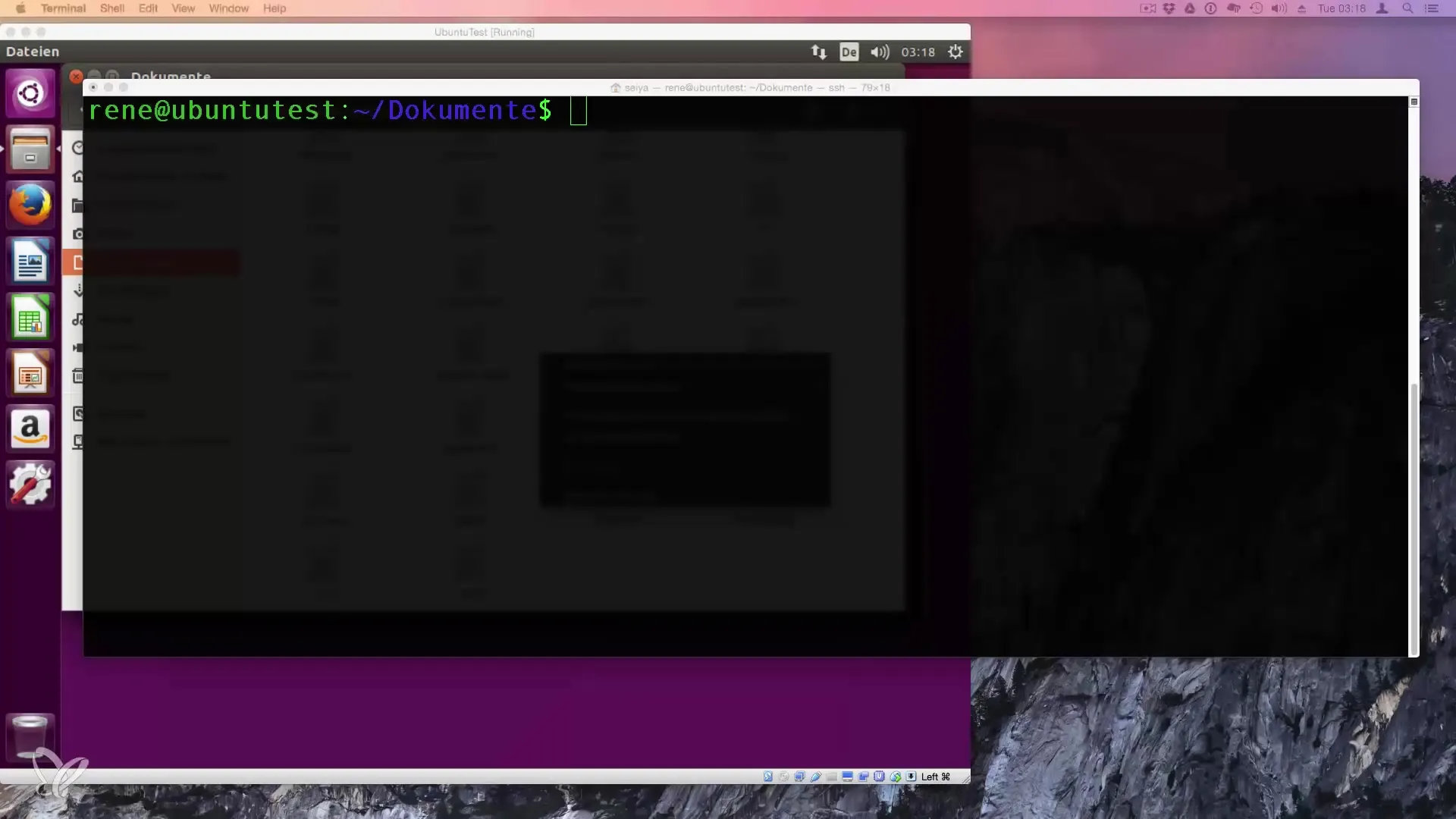
Nu heb je een nieuwe map genaamd „Papier“. Je kunt nu enkele bestanden toevoegen die je later wilt verplaatsen en kopiëren.
Bestanden verplaatsen met het MV-commando
Om meerdere bestanden naar de map „Papier“ te verplaatsen, gebruik je het MV-commando. Dit commando stelt je in staat om niet alleen bestanden te verplaatsen, maar ook om ze te hernoemen.
Als voorbeeld wil je alle bestanden die met „Papier“ beginnen, verplaatsen naar je nieuw aangemaakte map. Het commando hiervoor kan er als volgt uitzien:
Door het gebruik van de * (wildcard) in „Papier*“ kun je alle bestanden aanspreken die met „Papier“ beginnen. De Tab-toets helpt je hier door het invoeren te vergemakkelijken en de beschikbare opties weer te geven.
Zodra je het commando hebt uitgevoerd, kun je de status controleren door de inhoud van de map „Papier“ weer te geven met ls:
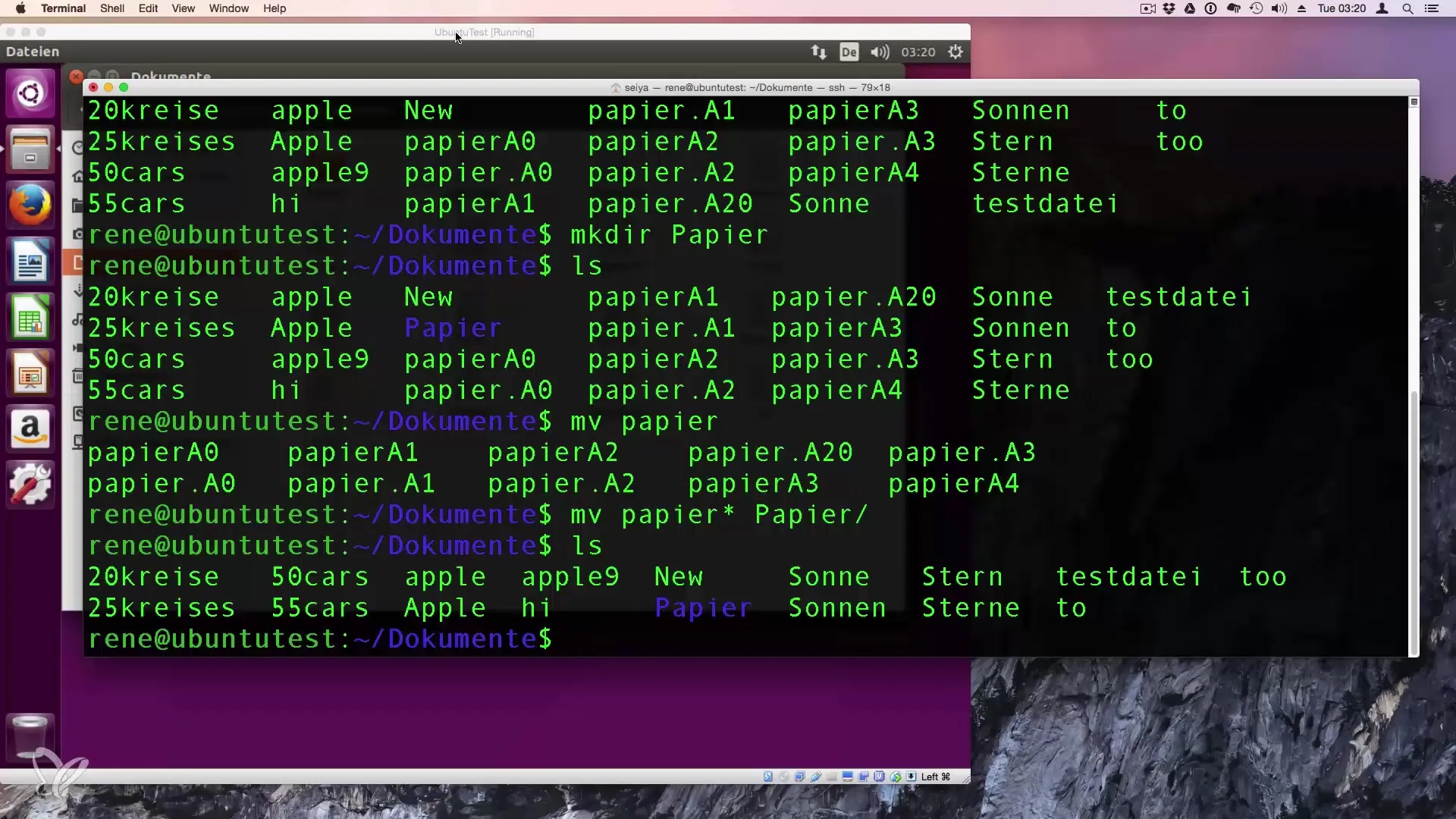
Bestanden kopiëren met het CP-commando
Nu komen we bij het kopiëren van bestanden en mappen. Om de map „Papier“ te kopiëren en een tweede kopie met de naam „Papier 2“ te maken, gebruik je het CP-commando:
De -R (recursief) parameter is belangrijk om ervoor te zorgen dat ook de volledige inhoud van de map wordt gekopieerd.
Bestanden kopiëren en machtigingen
Je hebt ook de mogelijkheid om machtigingen over te nemen bij het kopiëren. Dit gebeurt met het commando:
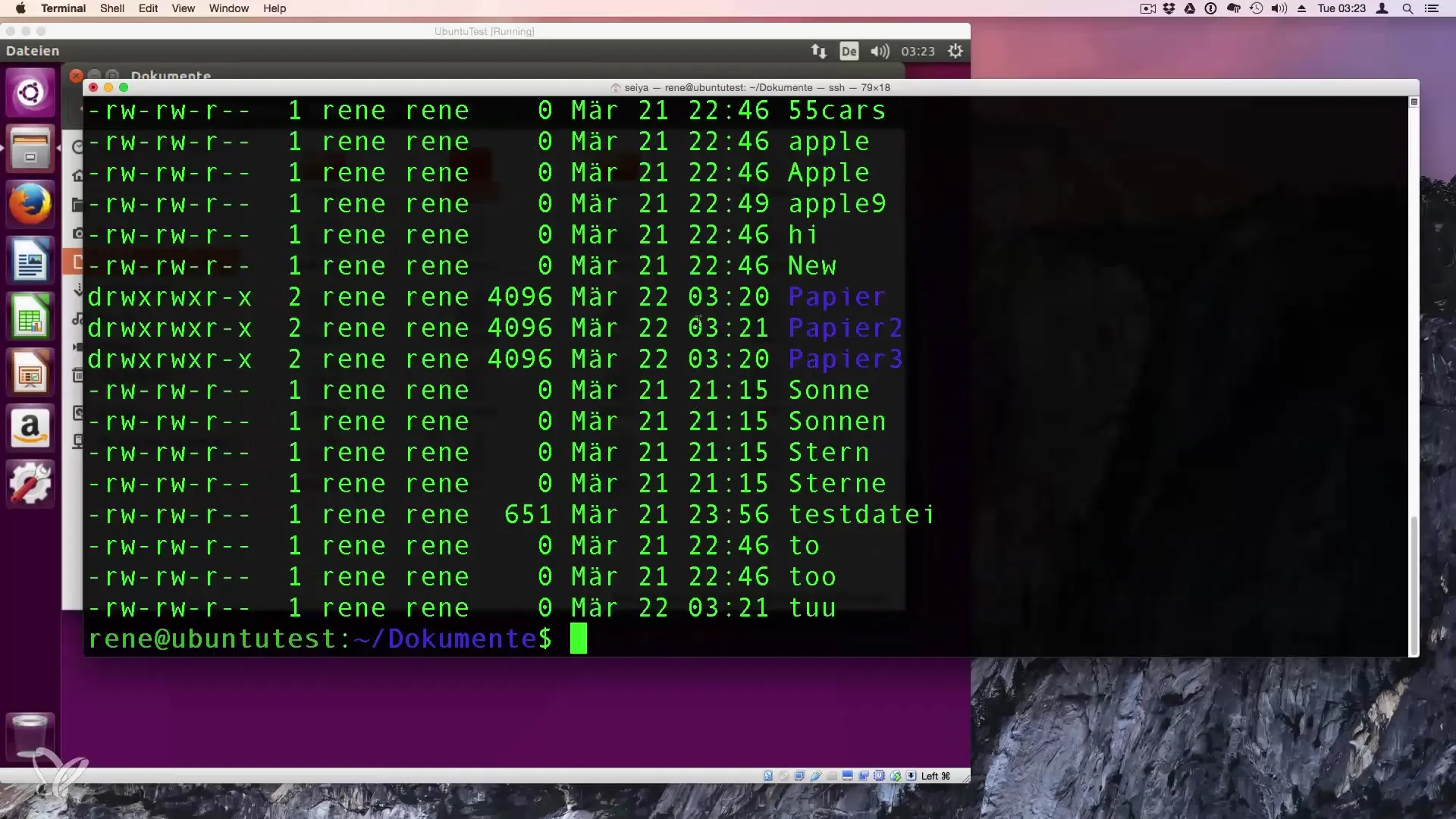
Hier zorgt de -P parameter ervoor dat de rechten van de bestanden en de tijdstempels behouden blijven, wat vooral nuttig kan zijn als je van een andere gebruiker kopieert.
Bestanden hernoemen
Het hernoemen van bestanden gebeurt ook met het MV-commando. Als je een bestand genaamd „DOO“ in „toOO“ wilt hernoemen, gebruik je:
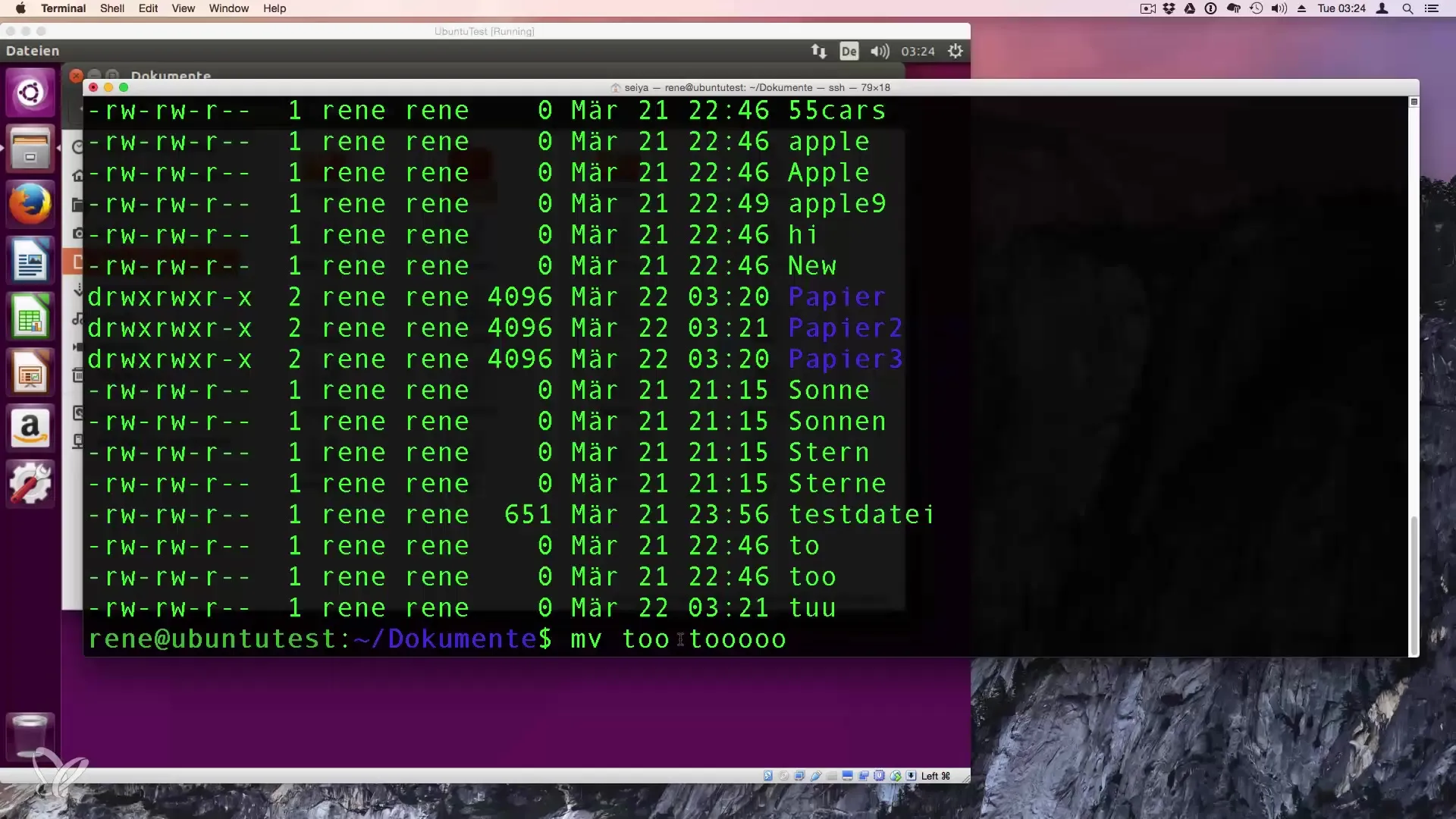
Het principe is hierbij hetzelfde: Het bestand wordt van zijn oorspronkelijke naam naar de nieuwe locatie met de nieuwe naam verplaatst. Op dezelfde manier kun je ook mappen hernoemen. Je zou bijvoorbeeld „Papier 3“ in „Papier 100“ hernoemen met:
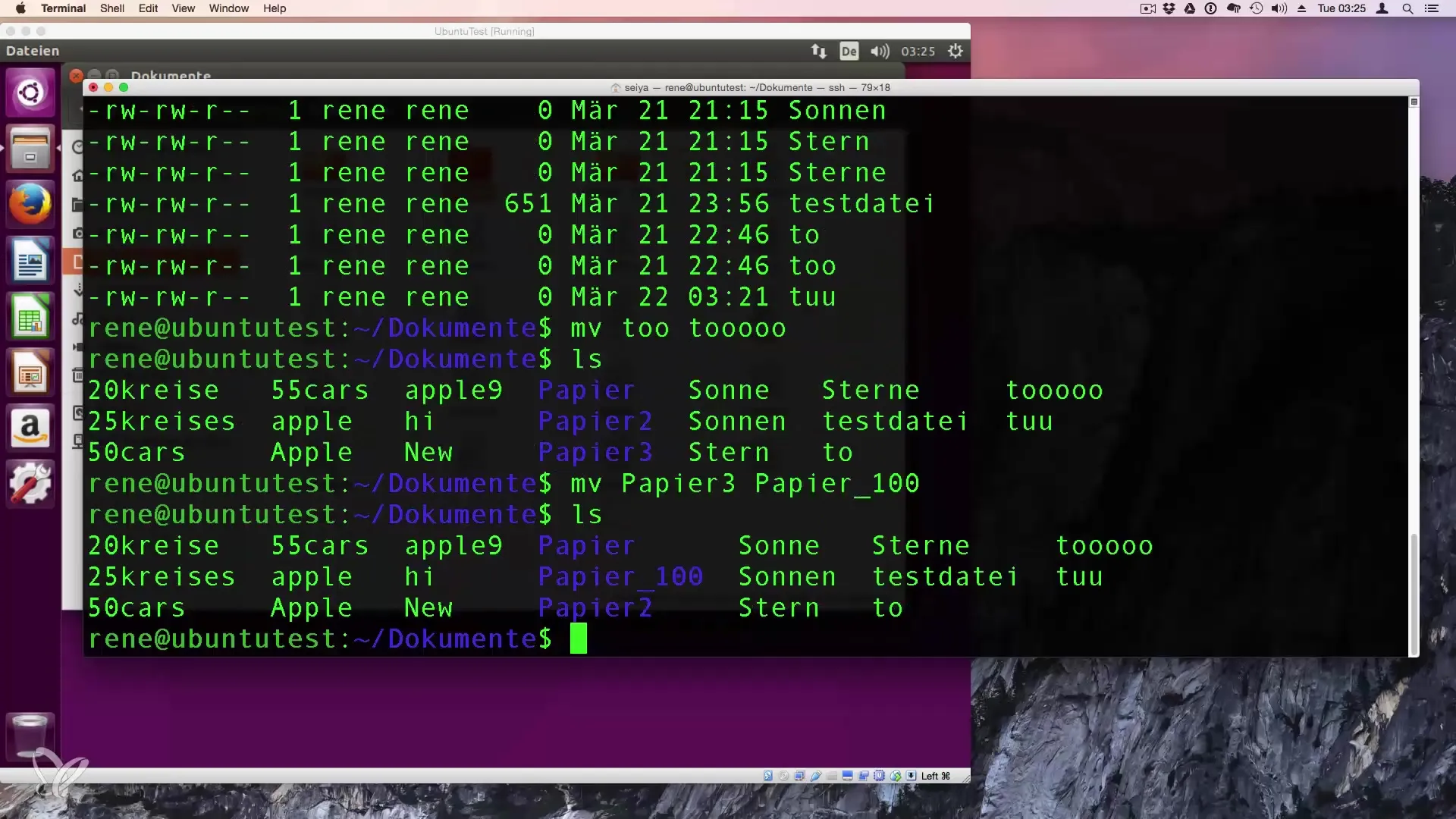
Samenvatting – Bestanden en mappen beheren onder Linux
In deze handleiding heb je geleerd hoe je onder Linux bestanden en mappen efficiënt kunt kopiëren, verplaatsen en hernoemen. De sleutel tot een effectieve omgang met deze taken ligt in de commando's CP en MV, evenals in het omgaan met wildcards en opties.
Veelgestelde vragen
Hoe maak ik een nieuwe map aan in Linux?Gebruik het commando mkdir om een nieuwe map aan te maken.
Hoe kopieer ik een map inclusief zijn inhoud?Gebruik het commando cp -R om de map recursief te kopiëren.
Wat betekent de wildcard () in de commando's?De wildcard () staat voor willekeurige tekens en stelt je in staat om meerdere bestanden tegelijkertijd aan te spreken.
Kan ik de bestandsmachtigingen behouden bij het kopiëren?Ja, door de parameter -P bij het kopieercommando te gebruiken, blijven de machtigingen en tijdstempels van de bestanden behouden.
Wat gebeurt er als ik een bestand met het MV-commando hernoem?Het MV-commando verplaatst het bestand naar een nieuwe naam, dit werkt als een hernoeming.


